Démarrer - Wondershare UniConverter pour Windows
Remarque : Nous proposons les versions Windows et Mac de Wondershare UniConverter. Toutes les étapes décrites sur cette page sont basées sur la version Windows. Si vous utilisez un Mac, vous pouvez consulter le Guide de l'utilisateur pour Mac pour en savoir plus.
Regardez des vidéos pour commencer - Wondershare UniConverter (Win)
Télécharger et Installer
Étape 1 Téléchargez le package d'installation. Choisissez la version adaptée à vos besoins.
Étape 2 Installez Wondershare UniConverter.
Double-cliquez sur le fichier d'installation.
![]()
Dans la fenêtre contextuelle, cliquez sur le bouton Installer pour installer notre produit par défaut. Vous pouvez également choisir l'option Installation personnalisée. Ensuite, cliquez sur Installer pour continuer.
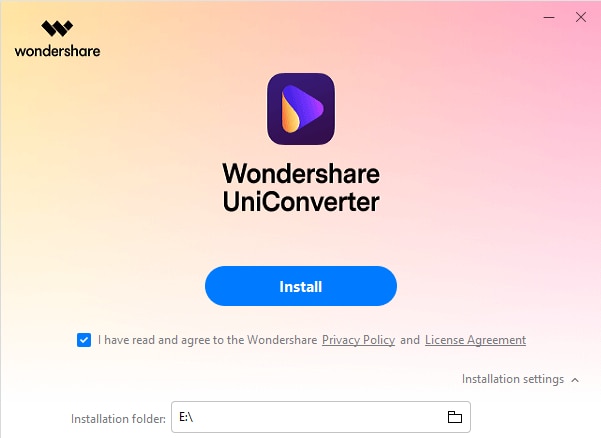
Étape 3 Lancez Wondershare UniConverter.
L'installation de Wondershare UniConverter ne prendra que quelques secondes. Une fenêtre similaire à celle ci-dessous vous invitera à cliquer sur le bouton Démarrer maintenant pour ouvrir Wondershare UniConverter immédiatement.
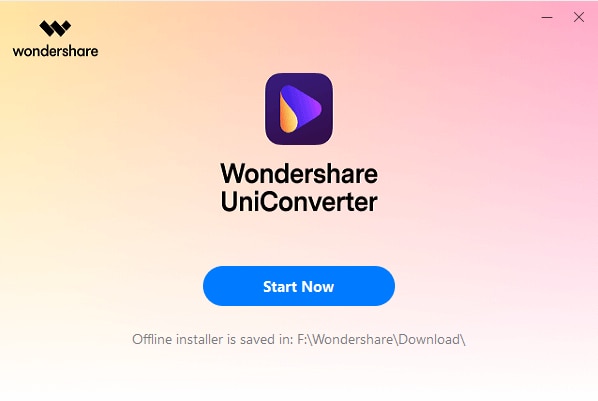
Enfin, vous accéderez à la fenêtre principale de Wondershare UniConverter illustrée ci-dessous.
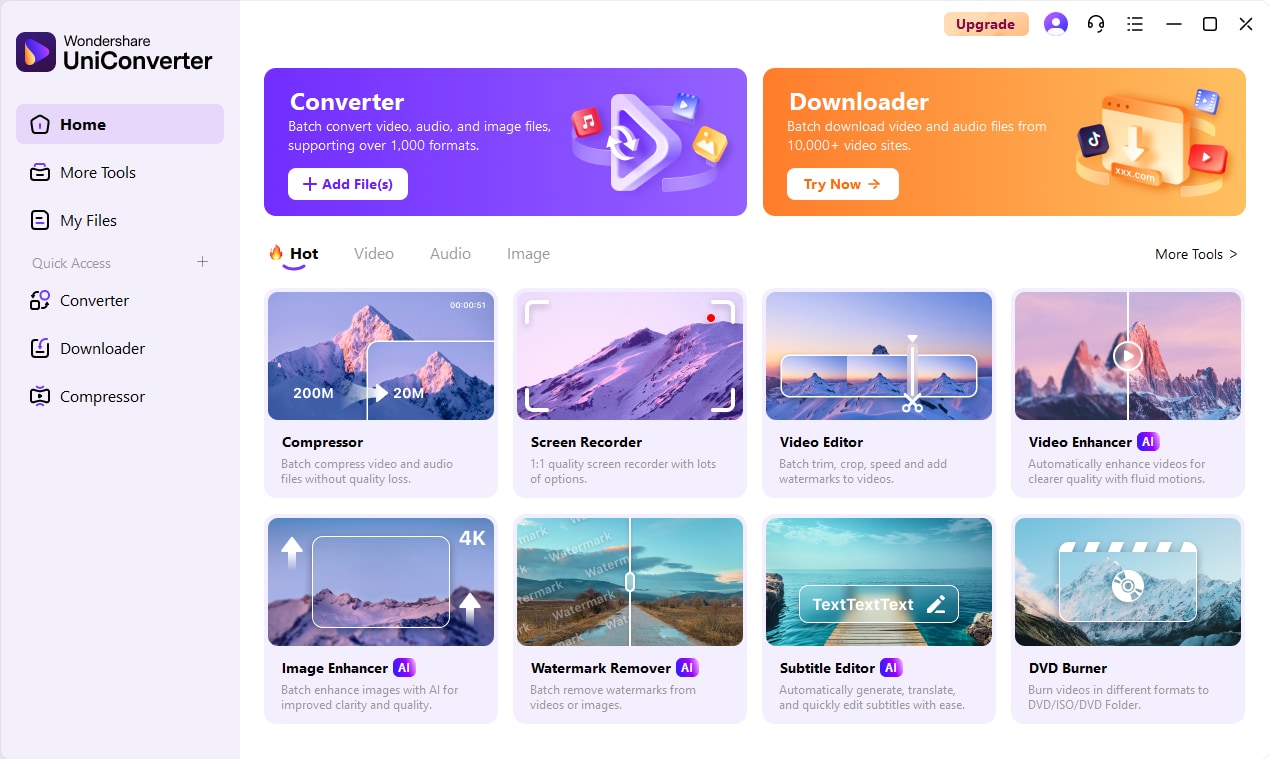
Plus d'informations utiles
Votre boîte à outils vidéo complète

 Imprimer
Imprimer